Для видеомонтажа на обывательском уровне существует огромное множество стороннего Windows-софта. Но вместе с последним накопительным обновлением актуальной версии 10 (Fall Creators Update) система и сама пополнилась примитивным функционалом по работе с видео. Штатное приложение «Фотографии» выросло из простенького просмотрщика и корректора изображений, научилось делать эффектные слайд-шоу из фотографий и даже проводить несколько несложных операций по редактированию видеороликов.
В числе этих операций – их обрезка.
Как обрезать видео штатными средствами Windows 10? Видео, которое необходимо обрезать – отрезать часть видеоряда или вырезать нужный какой-то момент, открываем в приложении «Фотографии» через пункт контекстного меню проводника «Открыть как».
Либо же это видео можем открыть с помощью штатного видеопроигрывателя «Десятки» - приложения «Кино и ТВ». И в нём выбрать сначала функцию редактирования, затем – опцию «Обрезка».
Видеоролик откроется в формате простейшего монтажного стола, где с помощью точек-ползунков необходимо выставить нужный видеоряд для обрезки. Определяемся с вырезаемым моментом и жмём «Save a copy».
Вырезанное видео сохранится в новый файл в той же папке и с тем же именем, что и у исходного видеоролика, но с допиской в имени «Trim».
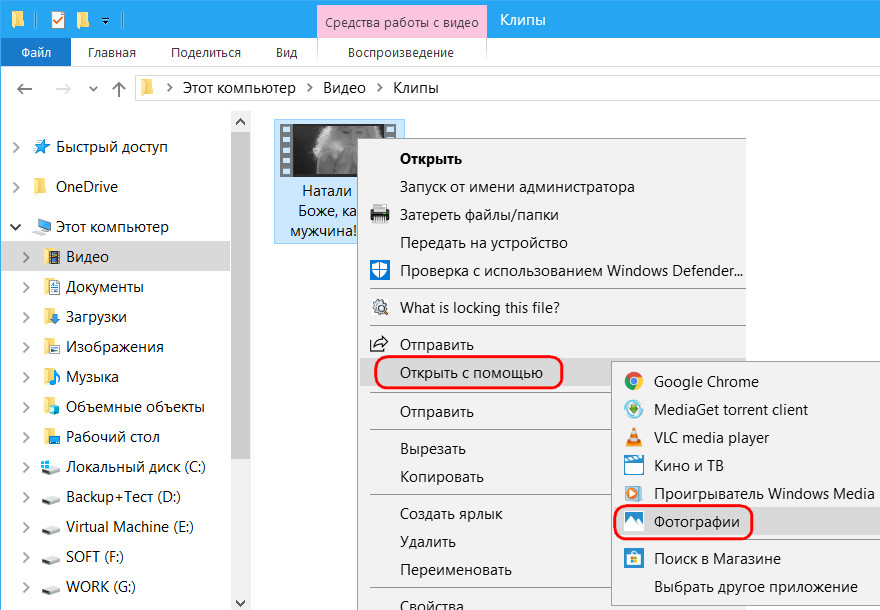
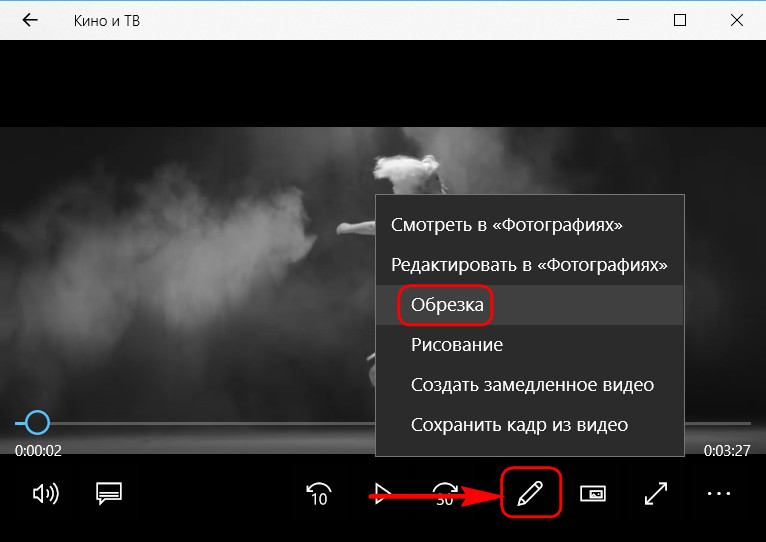
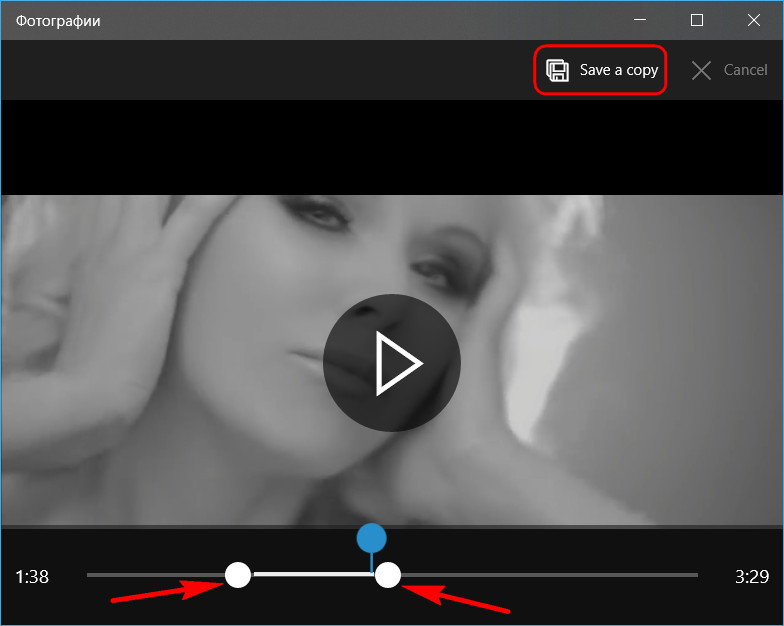
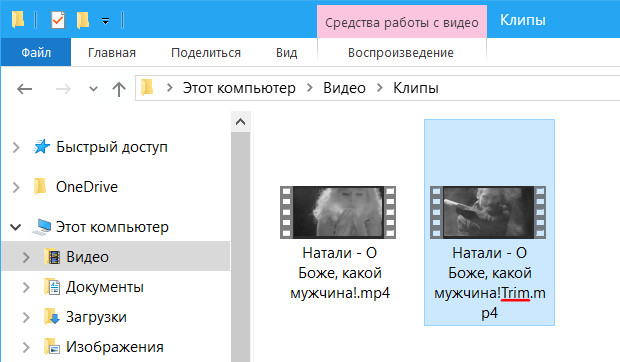
Добавить комментарий